Al hilo del post anterior del blog sobre las funciones CUBO, hoy veremos una herramienta curiosa que convierte un informe de tabla dinámica a fórmulas CUBO...
Por supuesto la tabla dinámica debe haberse creado desde el complemento PowerPivot.
Con los datos agregados al Modelo de datos, accedemos al editor de PowerPivot.
En su ficha Inicio > desplegable Tabla dinámica > opción Tabla dinámica e insertaremos un informe de tabla dinámica en nuestra hoja de cálculo.
Damos forma a nuestro informe de tabla dinámica... para conseguir un informe similar al del post anterior.
Y ahora lo interesante, vamos a convertir en fórmulas (funciones CUBO) nuestro informe de tabla dinámica.
Para ello seleccionamos la tabla dinámica, y desde su barra de herramientas > pestaña Analizar > grupo Cálculos > Herramientas OLAP > Convertir en fórmulas
Veamos el efecto conseguido... y las funciones CUBO generadas.
Lo primero curioso de ver es que el campo de la tabla dinámica en el área de filtros se mantiene... (en teoría para mantener activa la posibilidad de seguir aplicando filtros), y por tanto la tabla dinámica sigue viva...
En otros casos, sin campos en este área, la tabla dinámica desaparece 'eternamente'.
El otro aspecto a analizar es cómo han sido reemplazadas todas las celdas de la tabla dinámica por funciones tipo CUBO (como VALORCUBO, MIEMBROCUBO, etc.)
Esta funcionalidad facilita la generación de informes empleado funciones de CUBO.
Por supuesto la tabla dinámica debe haberse creado desde el complemento PowerPivot.
Con los datos agregados al Modelo de datos, accedemos al editor de PowerPivot.
En su ficha Inicio > desplegable Tabla dinámica > opción Tabla dinámica e insertaremos un informe de tabla dinámica en nuestra hoja de cálculo.
Damos forma a nuestro informe de tabla dinámica... para conseguir un informe similar al del post anterior.
Y ahora lo interesante, vamos a convertir en fórmulas (funciones CUBO) nuestro informe de tabla dinámica.
Para ello seleccionamos la tabla dinámica, y desde su barra de herramientas > pestaña Analizar > grupo Cálculos > Herramientas OLAP > Convertir en fórmulas
Veamos el efecto conseguido... y las funciones CUBO generadas.
Lo primero curioso de ver es que el campo de la tabla dinámica en el área de filtros se mantiene... (en teoría para mantener activa la posibilidad de seguir aplicando filtros), y por tanto la tabla dinámica sigue viva...
En otros casos, sin campos en este área, la tabla dinámica desaparece 'eternamente'.
El otro aspecto a analizar es cómo han sido reemplazadas todas las celdas de la tabla dinámica por funciones tipo CUBO (como VALORCUBO, MIEMBROCUBO, etc.)
Esta funcionalidad facilita la generación de informes empleado funciones de CUBO.


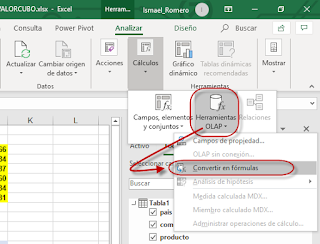



Amigos, ¿ y si quiero encontrar la posición de la fila y la posición de la columna que tiene como intersección un numero conocido?
ResponderEliminarEs decir por ejemplo si tengo una matriz 3x3, y quiero saber la posición del numero 60, ¿ como hago para que excel me diga que está en la fila 2 y columna 3 ? ¿ puede que me entregue una coordenada (2, 3) ?
10 20 30
50 55 60
35 40 45
Gracias por sus aportes.
Saludos a todos.
Hola Daniel,
Eliminarusando la función INDICE recuperas el dato de num fila y num de columna deseado, en tu ejemplo:
=INDICE(A1:C3;2;3)
Saludos